關於 Secure Zone
Secure Zone 是指位於備份電腦磁碟上的安全磁碟分割。其可儲存該電腦的磁碟或檔案備份。
若磁碟發生實體故障,則可能會失去位於 Secure Zone 中的備份。這就是為什麼 Secure Zone 不應該是儲存備份所在唯一位置的原因。在企業環境中,當普通位置暫時無法使用或透過緩慢或繁忙的通道連線時,可將 Secure Zone 視為用於備份的中間位置。
為什麼要使用 Secure Zone?
Secure Zone:
- 可將磁碟復原至磁碟備份所在的同一磁碟。
- 提供具有成本效益且易用的方法,可保護資料免受軟體故障、病毒攻擊、操作員錯誤的影響。
- 無需另外使用媒體或網路連線即可備份或復原資料。這對漫遊使用者尤為方便。
- 使用備份的複寫時,可以做為主要目的地。
限制
- 您無法在 Mac 上組織管理 Secure Zone。
- Secure Zone 是位於基本磁碟上的磁碟分割。無法在動態磁碟上進行組織管理,或是建立為邏輯磁碟區 (由 LVM 管理)。
- Secure Zone 採用 FAT32 檔案系統的格式。由於 FAT32 設有 4-GB 檔案大小的限制,因此在儲存到 Secure Zone 時,系統會分割大型備份。這不會影響復原程序和速度。
建立 Secure Zone 如何轉換磁碟
- Secure Zone 一律會在硬碟的末尾區域建立。
- 如果在磁碟末尾沒有未配置空間或未配置空間不足,但是在磁碟區之間有未配置空間,則將會移動磁碟區以便在磁碟末尾增加更多的未配置空間。
- 當集合了所有的未配置空間仍然不足,軟體將使用您選擇的磁碟區上的可用空間,成比例降低磁碟區的大小。
- 但是,在磁碟區上應該有可用空間,這樣作業系統和應用程式才能 運行;例如建立暫存檔。如果可用空間等於或低於磁碟區總大小的 25%,軟體將不會減少磁碟區的大小。僅在磁碟上所有磁碟區的可用空間都為 25% 或更低時,軟體才會繼續按比例減少磁碟區大小。
可見直接指定可能的 Secure Zone 大小上限並不是明智的選擇。最後所有磁碟區都會沒有可用空間,這將導致作業系統或應用程式運作不穩定,甚至無法啟動。
移動系統開機使用的磁碟區或調整其大小需要重新開機。
如何建立 Secure Zone
- 選擇您要在上面建立 Secure Zone 的電腦。
- 按一下 [詳細資料] > [建立 Secure Zone]。
-
在 Secure Zone 磁碟下,按一下 [選擇],然後選擇要在上面建立安全區的硬碟(若有數個硬碟)。
軟體會計算 Secure Zone 可能的大小上限。
-
輸入 Secure Zone 大小,或拖曳滑桿以選擇大小下限與上限之間的任何大小。
最小大小約為 50 MB,視硬碟的幾何分佈而定。最大大小等於磁碟的未配置空間,加上磁碟所有磁碟區上的總可用空間。
-
如果所有未配置空間不能滿足您指定的大小,軟體將使用現有磁碟區的可用空間。系統預設為全選所有磁碟區。如果您要排除一些磁碟區,按一下[選擇磁碟區]。否則,請跳過此步驟。
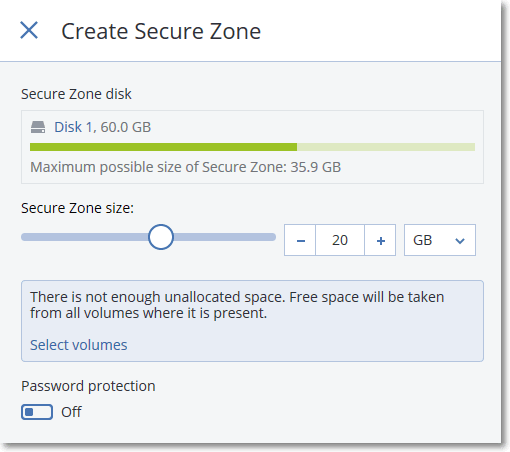
-
[選擇性步驟] 啟用[密碼保護]開關,並指定密碼。
存取位於 Secure Zone 的備份需要密碼。除非備份是在可開機媒體下執行的,否則備份至 Secure Zone 不需要密碼。
-
按一下 [建立]。
軟體會顯示將產生的的磁碟分割配置。按一下 [確定]。
- 等待軟體建立 Secure Zone。
您現在可以在建立保護計劃時,於 [備份目標位置] 中選擇 Secure Zone。
如何刪除 Secure Zone
- 選擇包含 Secure Zone 的電腦。
- 按一下[詳細資料]。
- 按一下 Secure Zone 旁邊的齒輪圖示,然後按一下 [刪除]。
-
[選擇性步驟] 請指定用於儲存安全區所釋放空間的磁碟區。系統預設為全選所有磁碟區。
空間將會在所選的磁碟區之間平均分配。如果您沒有選擇任何磁碟區,釋放出的空間將成為未配置空間。
調整系統開機使用的磁碟區的大小會要求重啟。
- 請按一下 [刪除]。
因此,Secure Zone 將連同其中儲存的所有備份一併刪除。